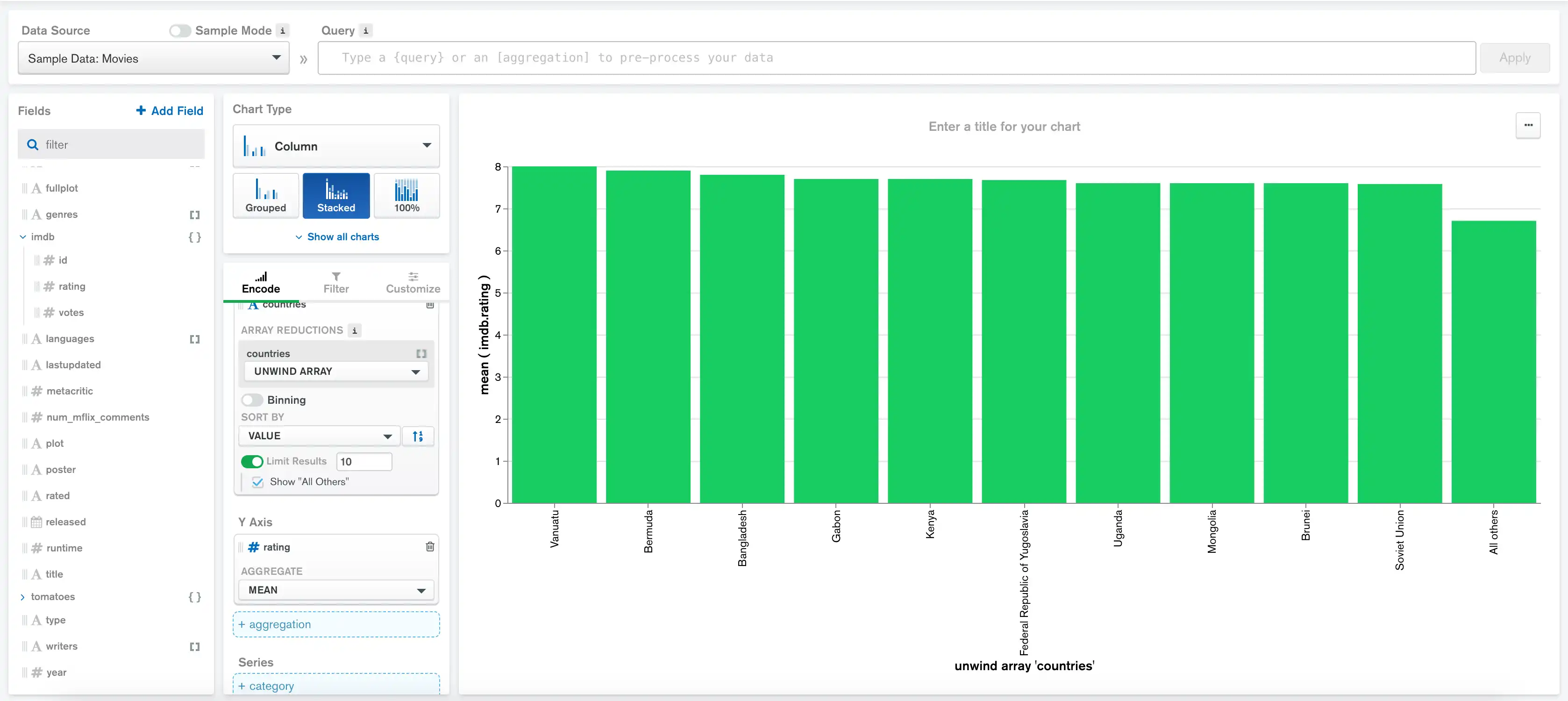데이터 휴지통, 정렬 및 제한
이 페이지의 내용
차트의 데이터를 분류, 정렬 및 제한하여 데이터의 주요 측면을 강조할 수 있습니다.
빈(Bin) 데이터
Atlas Charts는 데이터의 날짜, 숫자, 문자열 필드의 빈 작업을 지원합니다. 빈 작업은 연속 데이터를 빈이라고 하는 불연속 그룹으로 나누며, 각 빈에는 원래 값의 연속적인 하위 집합이 포함됩니다. 예를 들어, 사용자가 태어난 연도를 기준으로 10년 단위로 그룹화하거나 타임스탬프가 지정된 캘린더 이벤트를 시작 날짜의 월별로 그룹화할 수 있습니다.
예시
연속형 데이터와 불연속형 데이터
연속형 데이터는 연속적인 범위의 모든 값을 포함할 수 있습니다. 연속형 데이터의 예로는 키, 온도, 사람이 태어난 시간 등이 있습니다.
불연속형 데이터는 그룹으로 분류된 특정 값만 취할 수 있는 데이터입니다. 불연속형 데이터의 예시로는 눈 색깔, 학급의 학생 수 등이 있습니다.
날짜를 처리할 때 이 데이터는 연속적인 형태로 제공되는 경우가 많습니다. 이 데이터를 특정 기간으로 분할하면 추가 추세와 패턴을 파악하는 데 유용할 수 있습니다. Atlas Charts는 날짜에 대해 다음 빈을 지원합니다.
|
|
날짜에 빈을 사용하려면 다음과 같이 하세요:
날짜 필드 (차트 빌더의 Fields 섹션에서 캘린더 아이콘으로 표시)를 category 인코딩 채널 로 드래그합니다.
빈 작업은 기본적으로 활성화되며 Binning On 토글에 표시됩니다.
드롭다운을 사용하여 날짜의 빈 크기를 선택합니다.
원하는 대로 Periodic 설정을 토글합니다.
이 옵션을 활성화하면 Atlas Charts는 다음으로 높은 기간을 기준으로 빈을 만들고 데이터 필드 내 기간을 포함하도록 각 빈을 반복합니다.
비활성화하면 차트가 생성하는 빈이 반복되지 않습니다.
예시
5년 동안의 데이터가 포함된 날짜 필드와 Month 빈을 선택했다고 가정해 보겠습니다. Periodic을(를) 비활성화하면 차트가 시각화에 데이터 집합의 60개월을 추가합니다.
또는 Periodic(이)가 활성화된 경우 차트는 12개월만 표시하고 각 달의 총 집계 결과를 시각화합니다.
참고
크기가 Day of the Week인 빈을 선택하면 Periodic 설정이 항상 활성화됩니다.
크기가 Year인 빈을 선택하면 Periodic 설정이 항상 비활성화됩니다. 연도는 차트에서 사용할 수 있는 기간의 최대 단위이기 때문입니다.
빈 작업을 비활성화하려면 Binning 설정을 꺼짐으로 전환합니다. 이 경우 필드의 각 날짜는 그룹화 없이 시각화에 추가됩니다.
예시
다음 차트 는 사무용품 저장 의 과거 판매 데이터를 시각화합니다. 모든 판매는 supplySales 컬렉션 의 문서 로 표시됩니다. 컬렉션 의 각 문서 에는 판매 날짜가 salesDate , 판매에 포함된 품목 목록이 items 배열 로 포함됩니다.
saleDate 필드 에 연속 타임스탬프 데이터가 포함되어 있습니다. 필드 는 Periodic 설정이 활성화된 상태에서 Date of the Month 에 의해 비닝됩니다. 즉, Atlas Charts 는 몇 년 동안의 데이터에 걸쳐 해당 월의 각 개별 날짜의 mean 판매 값을 표시합니다.
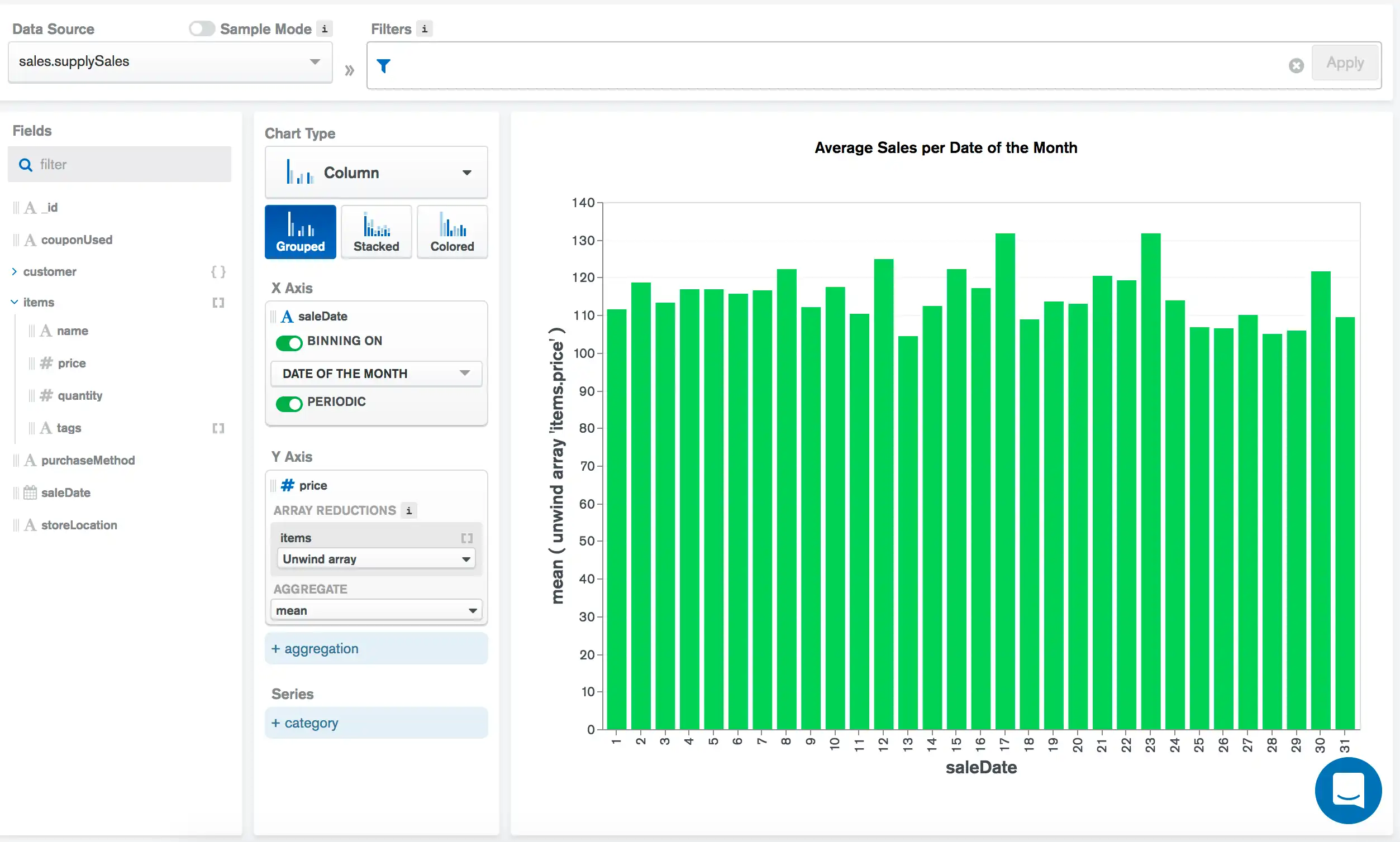
기간 비교
빈 날짜 데이터를 사용하는 경우 여러 기간에 걸쳐 데이터를 비교할 수 있는 옵션이 있습니다. 누적 합계 또는 값의 변화를 표시할 수 있습니다.
기간 비교 기능을 사용하려면 차트에 다음이 있어야 합니다:
비닝된 비주기적 날짜 필드가 인코딩된 카테고리 채널 입니다.
집계 채널입니다.
조건이 충족되면 집계 카드에 Compare Periods(으)로 레이블이 지정된 토글 스위치가 표시됩니다. 이 옵션을 켜면 Cumulative Total 및 Change in Value 옵션이 있는 드롭다운 메뉴가 나타납니다.
Cumulative Total 차트에서 각 연속 데이터 포인트는 이전 연대순 데이터 포인트에 추가된 자체 값을 더하여 계산됩니다. 누적 합계의 초기 값으로 사용할 기준 값을 지정할 수도 있습니다. 기본 기준값은 0입니다.
Change in Value 차트에서 연속되는 각 데이터 포인트는 해당 데이터 포인트와 이전 연대순 데이터 포인트 간의 차이를 보여줍니다. 비교할 이전 기간이 없기 때문에 차트의 첫 번째 데이터 포인트는 항상 비어 있습니다.
다음 유형의 차트에서는 기간 비교 기능을 사용할 수 있습니다.
참고
누적 데이터 옵션은 다중 계열(multi-series) 차트에서 사용할 수 없습니다.
예시
다음 세로 막대형 차트는 사무용품 매장의 연간 매출을 5년 동안의 누적 합계로 시각화합니다. 컬렉션의 각 문서에는 판매 날짜를 나타내는 salesDate 필드, 판매에 포함된 품목 수를 나타내는 quantity 필드가 포함됩니다.
saleDate 필드는 연도별로 빈으로 구분됩니다. items 필드는 각 항목에 quantity 필드가 있는 배열이며, 이는 SUM 집계 작업을 통해 누적 합계에 추가됩니다.
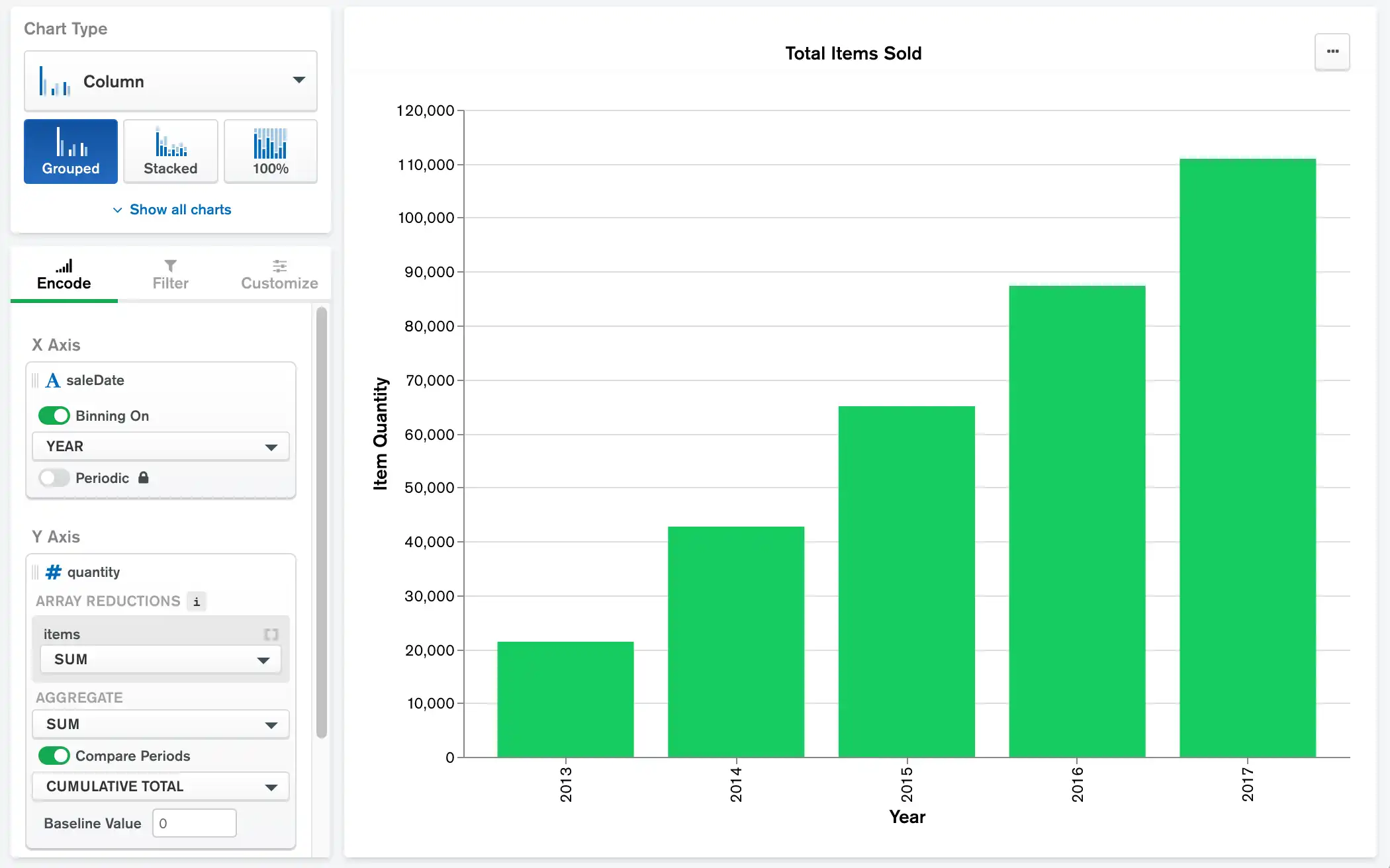
비어 있는 빈
빈 작업이 활성화되면 차트에 표시되는 최소 및 최대 데이터 범위 내 비어 있는 빈에 대한 항목이 차트에 표시됩니다.
참고
예외
비어 있는 빈을 포함하는 작업으로 인해 차트에 5,000개 이상의 고유 빈이 생성되는 경우 차트에 비어 있는 빈이 표시되지 않습니다.
차트가 비어 있는 빈에 사용하는 값은 선택한 집계 함수에 따라 달라집니다:
집계 함수 | 추정 값 |
|---|---|
|
|
기타 모든 함수 |
|
차트는 차트 유형에 따라 null 값이 있는 빈을 다르게 표시합니다.
차트 유형 | 차트에 null 빈이 표시되는 방식 |
|---|---|
높이가 | |
|
Atlas Charts 는 연속 설정하다 의 숫자 필드를 지정된 크기의 그룹으로 비닝할 수 있습니다.
숫자 필드에 비닝을 사용하려면 다음을 수행합니다.
숫자 필드 (차트 빌더의 Fields 섹션에서 숫자 기호 아이콘으로 표시)를 category 인코딩 채널 로 드래그합니다.
기본값 빈 작업은 Binning On 이라고 표시된 토글에 표시된 대로 활성화됩니다.
Bin Size 입력란에 원하는 빈 크기를 입력합니다.
빈 작업을 비활성화하려면 Binning 설정을 꺼짐으로 전환합니다. 이 경우 필드 의 각 개별 값은 빈으로 그룹화되지 않고 시각화 에 추가됩니다.
예시
다음 차트 는 사무용품 저장 의 과거 판매 데이터를 시각화합니다. 모든 판매는 supplySales 컬렉션 의 문서 로 표시됩니다. 각 판매 문서 에는 품목을 구매하는 고객에 대한 정보가 포함된 customer 객체 가 포함되어 있습니다.
다음 차트 는 customer.age 필드 에 비닝을 적용합니다. age 필드 는 연속적인 숫자 데이터를 포함하며 10년 단위로 비닝됩니다. 각 age 값을 적절한 빈에 넣고 Charts 는 각 빈의 연령 수를 계산하여 저장 고객의 연령 분포에 대한 높은 수준의 개요를 제공합니다.
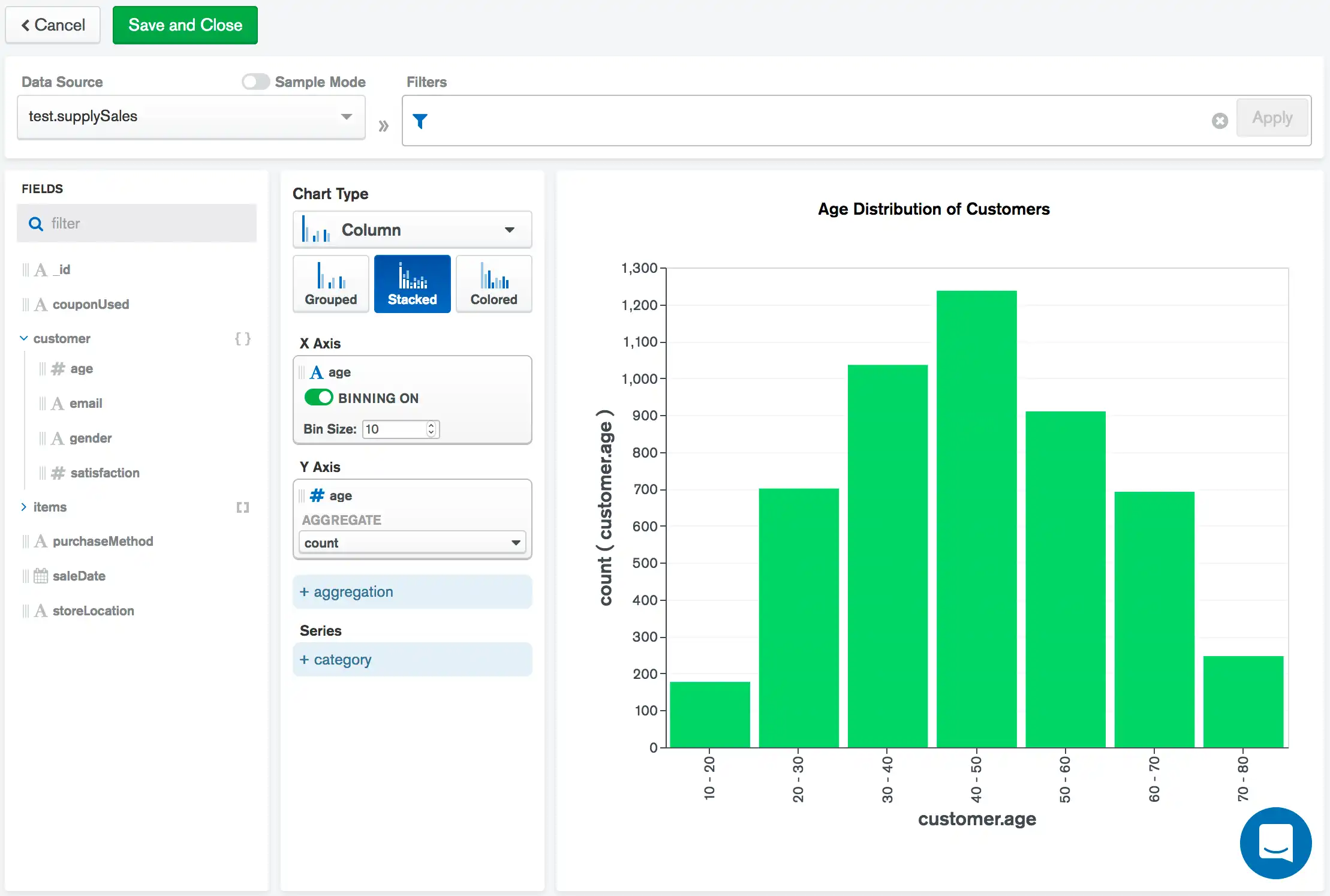
비어 있는 빈
빈 작업이 활성화되면 차트에 표시되는 최소 및 최대 데이터 범위 내 비어 있는 빈에 대한 항목이 차트에 표시됩니다.
참고
예외
비어 있는 빈을 포함하는 작업으로 인해 차트에 5,000개 이상의 고유 빈이 생성되는 경우 차트에 비어 있는 빈이 표시되지 않습니다.
차트가 비어 있는 빈에 사용하는 값은 선택한 집계 함수에 따라 달라집니다:
집계 함수 | 추정 값 |
|---|---|
|
|
기타 모든 함수 |
|
차트는 차트 유형에 따라 null 값이 있는 빈을 다르게 표시합니다.
차트 유형 | 차트에 null 빈이 표시되는 방식 |
|---|---|
높이가 | |
|
차트 에서 데이터가 그룹화되는 방식을 보다 유연하게 하기 위해 string 카테고리를 선택하고 빈으로 만들 수 있습니다. 빈에 범주를 추가하면 Atlas Charts 는 선택한 각 범주의 데이터를 집계하여 해당 빈에 대한 데이터를 렌더링합니다.
사용 사례
선택한 범주형 문자열을 함께 비닝하면 기본 데이터를 변경하지 않고도 공통 테마로 항목을 그룹 할 수 있습니다. 고정된 큰 값 설정하다 를 더 작고 관리하기 쉬운 설정하다 로 통합할 수 있습니다.
다음을 고려하세요.
전 세계 국가와 관련된 정보가 포함된 데이터 세트로, 국가를 대륙별로 그룹 하려고 합니다.
예술적 기간( 예시 : 르네상스, 낭만주의, 현대)별로 그룹 하려는 기록의 다양한 아티스트에 대한 데이터 세트입니다.
세분화된 버전 번호가 포함된 데이터 세트(예:
2.3.0,2.3.1,2.3.2-rc1,2.4.0)(예:2.3,2.4).
string 값에서 빈 만들기
string 필드 를 Category 인코딩 채널 로 드래그합니다.
필드 의 Binning 을 On 로 전환합니다.
Add Bin를 클릭합니다.
Add Bin 창 에서 빈에 제목을 지정합니다.
이 점 에서 카테고리 문자열 목록에서 빈을 만들거나 string 값과 일치하는 정규 표현식 을 정의할 수 있습니다. 각 빈에 대해 정확한 값을 선택하려는 경우 카테고리 문자열 목록을 사용할 수 있습니다. 더 넓은 범위 의 잠재적 값을 패턴 일치시키려면 정규 표현식 을 사용하는 것이 좋습니다.
선택한 카테고리 문자열에서 빈을 만들려면 다음을 수행합니다.
Select 라디오 버튼을 클릭합니다.
빈에 포함할 카테고리를 선택합니다.
Save 을(를) 클릭합니다. Bins 창 에는 사용자가 만든 빈과 각 빈에 속하는 카테고리 수가 표시됩니다.
참고
각 값은 하나의 빈에만 추가할 수 있습니다. 다른 빈에 이미 추가된 모든 값은 비활성화된 것으로 표시되며, 해당 값이 추가된 빈의 이름이 추가됩니다.
확인란 및 값 목록은 데이터 샘플 에서 가져온 것으로 데이터에 있는 모든 값을 포함하지 않을 수 있습니다. 목록에 값을 수동으로 추가할 수 있습니다.
정규 표현식 에서 빈을 만들려면 다음을 수행합니다.
Regex 라디오 버튼을 클릭합니다.
Insert regex 텍스트 상자에 정규 표현식 을 입력합니다.
텍스트 상자 오른쪽에 있는 드롭다운 메뉴에서 원하는 플래그를 선택합니다. 다음 네 가지 플래그를 원하는 대로 조합하여 사용할 수 있습니다.
플래그설명i대소문자를 구분하지 않는 검색
m여러 줄 모드
x확장 모드
s단일 라인 모드
일치하는 문서 샘플 이 표시됩니다. 일치하는 문서가 없는 경우에도 휴지통을 저장할 수 있습니다.
Save 을(를) 클릭합니다. Bins 창 에 생성한 빈이 표시됩니다. 정규 표현식 에서 생성된 빈은 .* 아이콘으로 표시됩니다.
Add Bin 링크를 클릭하여 다른 빈을 추가하거나 오른쪽 상단에 있는 X 를 클릭하여 Bins 창 을 닫을 수 있습니다.
기존 저장소 편집 및 제거
기존 카테고리 빈을 편집하려면 Binning 토글 옆에 있는 Edit 버튼을 클릭합니다. Bins 창 나타납니다. 각 빈 옆의 배지는 해당 빈에 속하는 카테고리 수를 보여줍니다.
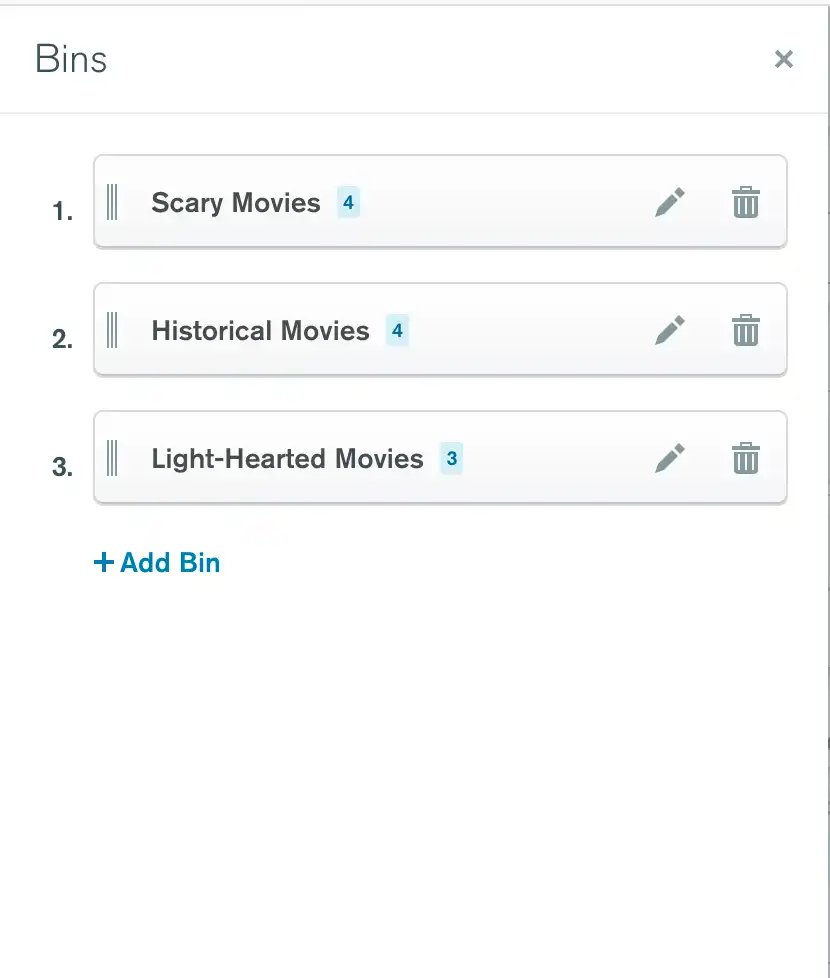
빈을 편집하려면 Pencil Icon 을 클릭합니다. 저장소의 이름을 바꾸고 해당 저장소에 속한 범주를 변경할 수 있습니다.
빈을 제거 하려면 Trash 아이콘을 클릭합니다.
예시
다음 차트 는 영화 샘플 데이터 의 장르를 더 넓은 빈으로 그룹화합니다.
Historical Movies, 다큐멘터리, 전기, 역사 및 전쟁 장르를 포함합니다.
Light-Hearted Movies에 포함됩니다.
Scary Movies, 드라마, 스릴러, 공포 및 미스터리 장르를 포함합니다.
이러한 빈에 포함되지 않은 장르의 영화는 Other Values 빈으로 그룹화됩니다.
이 차트 는 각 빈에 속한 영화에 대한 MEAN imdb.rating 평점을 보여줍니다. 차트 는 카테고리 이름을 기준으로 알파벳순으로 정렬됩니다.
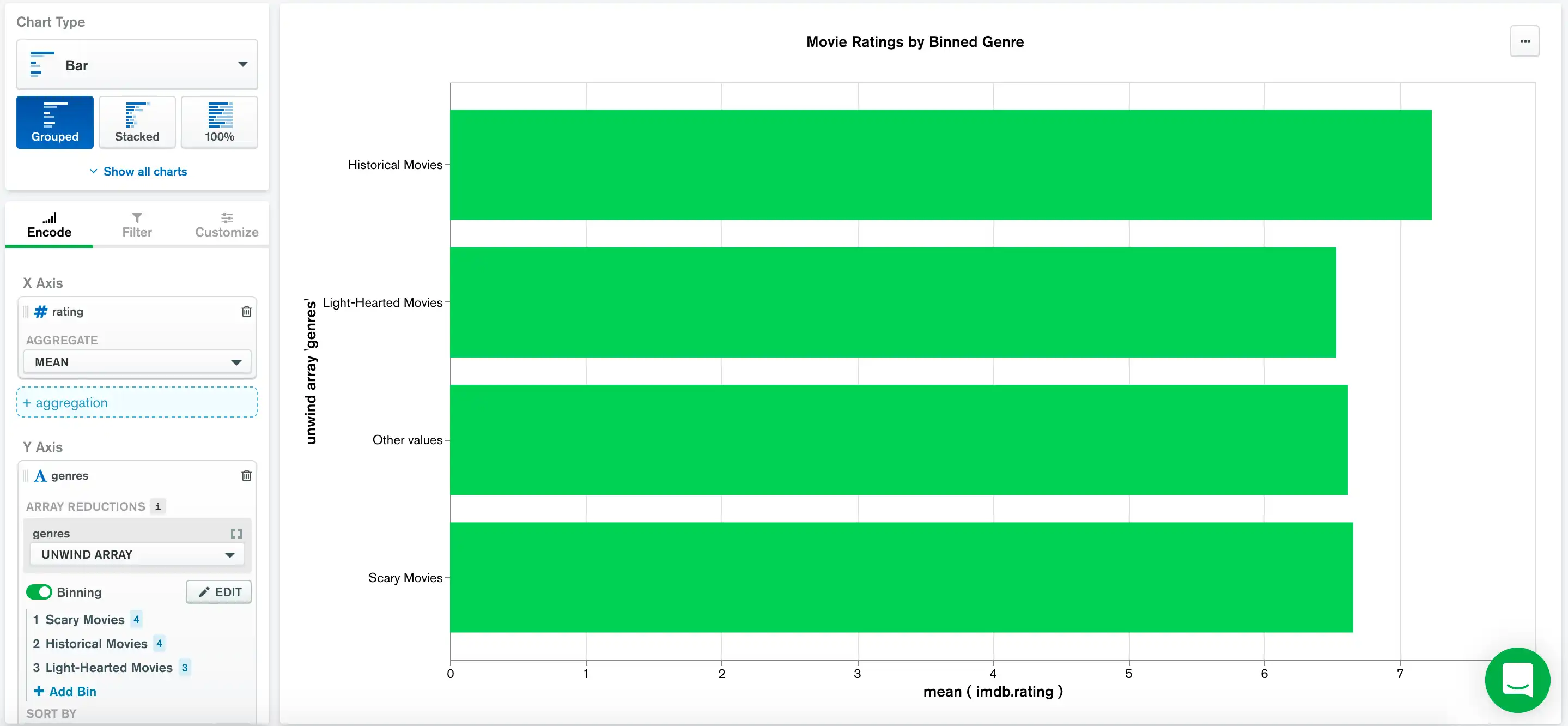
다음 차트 는 특정 단어에 대한 sample_airbnb.listingsAndReviews 컬렉션 의 description 필드 를 살펴보고 MEAN 가격을 비교합니다. description 필드 에 정규 표현식 에 지정된 패턴 과 일치하는 string 이 포함되어 있는지 여부에 따라 빈을 사용하여 문서를 그룹 합니다.
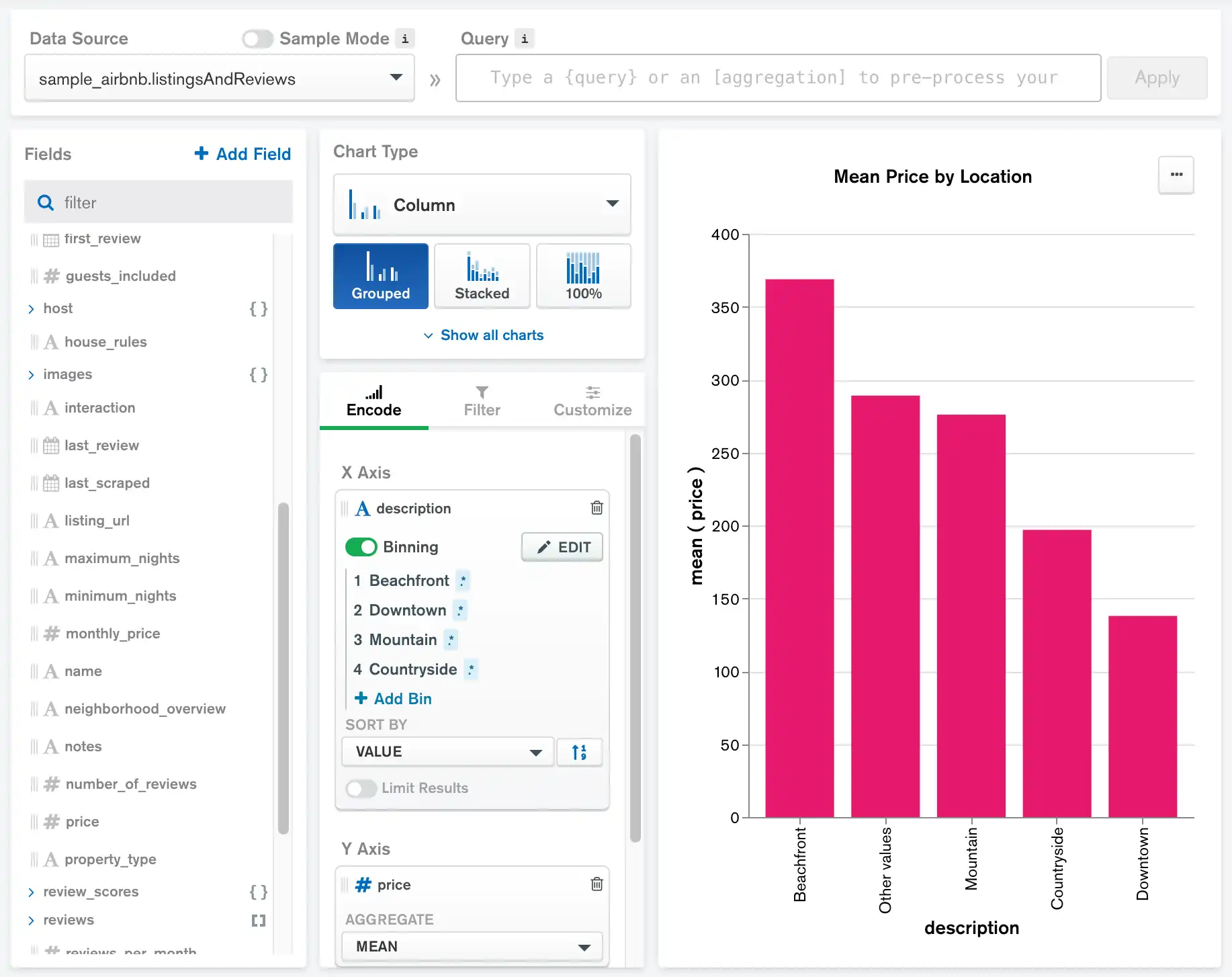
행동
값은 하나의 카테고리 빈에만 속할 수 있지만, 여러 개의 정규식 빈에 속할 수 있습니다.
차트 에 표시된 어떤 빈에도 추가되지 않은 값은 Other Values 기본값 빈에 자동으로 추가됩니다.
Bins 창 에 빈이 표시되는 순서는 중요합니다. 각 값은 차트 에서 해당 값이 표시되는 최상위 빈의 일부로 렌더링됩니다.
참고
Bins 창 에 빈을 드래그 앤 드롭하여 순서를 변경할 수 있습니다.
Sort Data
차트 빌더의 Sort By 드롭다운을 사용하여 다음 중 하나를 기준으로 차트 데이터를 정렬합니다:
카테고리
값
시리즈 필드(다중 시리즈 차트의 경우)
특정 시리즈별로 정렬하지 않고 다중 시리즈 차트를 Value 기준으로 일반적으로 정렬하는 경우, Atlas Charts는 시리즈의 모든 값의 합계를 기준으로 데이터를 정렬합니다.
오름차순 또는 내림차순 정렬 순서를 전환하려면 Sort By 드롭다운 오른쪽에 있는 a-z 버튼을 클릭합니다.
기본적으로 Charts는 Value를 기준으로 데이터를 내림차순으로 정렬합니다.
다중 시리즈 차트를 시리즈 값으로 정렬
시리즈별로 다른 필드를 사용하여 다중 시리즈 차트를 만드는 경우 특정 시리즈 필드를 기준으로 차트를 정렬할 수 있습니다.
예시
다음 차트는 샘플 데이터: 영화 데이터 소스를 사용하여 각 장르 영화의 fresh 및 rotten 로튼 토마토 평점의 평균을 비교합니다.
이 차트는 평균 fresh 값을 기준으로 내림차순으로 정렬됩니다:

이 차트는 평균 rotten 값을 기준으로 오름차순으로 정렬됩니다:

Limit Data
시각화에 지정된 수의 카테고리만 포함하도록 Category 인코딩 채널에 제한을 적용할 수 있습니다. 포함된 카테고리는 지정된 정렬 순서 에 따라 가장 먼저 일치하는 카테고리입니다. 카테고리가 너무 많아 의미 있는 차트를 만들기 어려운 데이터를 시각화할 때 데이터를 제한하는 것이 유용할 수 있습니다.
데이터를 제한할 때 Show "All Others"을(를) 추가로 활성화하여 제한에서 생략된 카테고리의 값을 결합하는 'All others'라는 새 카테고리를 생성할 수 있습니다.
예시
다음 차트 는 평균 IMDb 를 보여줍니다. 특정 국가의 영화 등급:
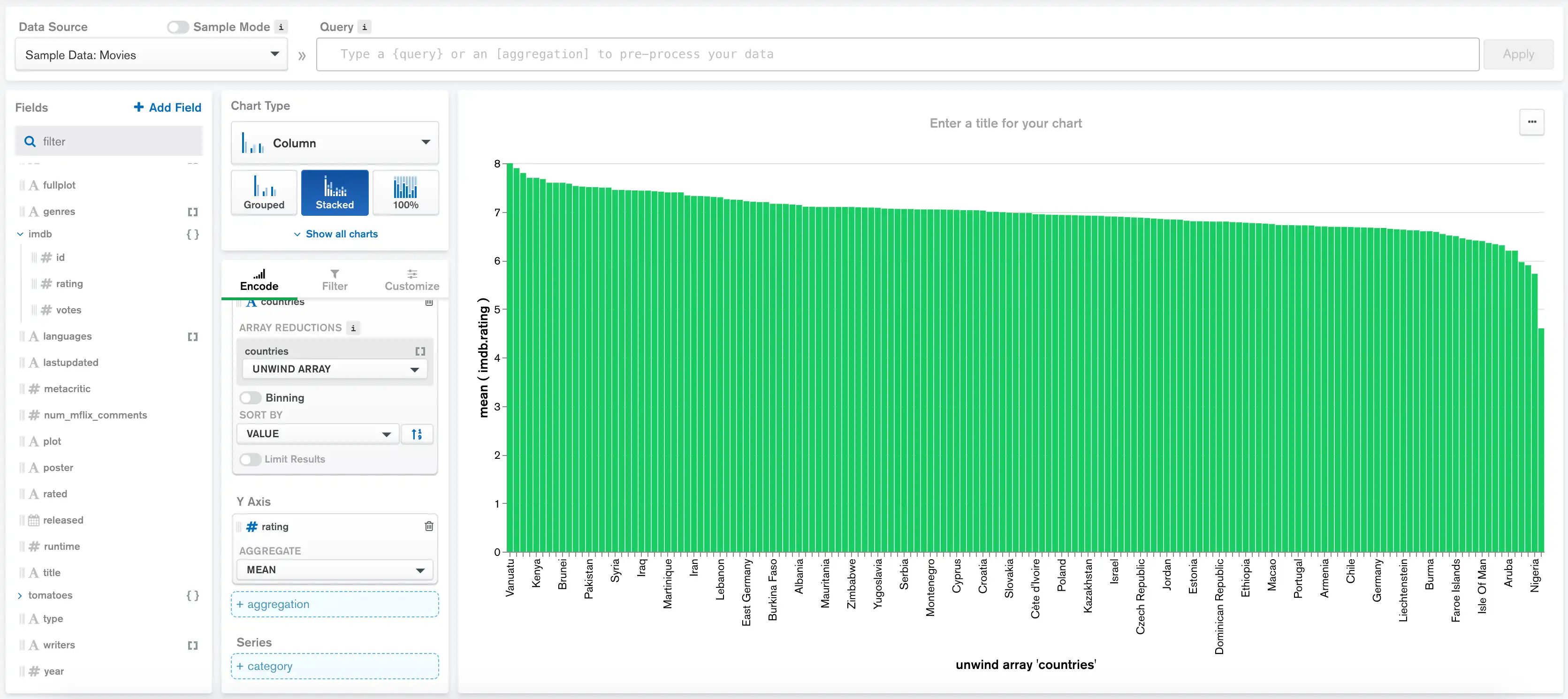
이 데이터 세트에는 다양한 국가의 영화가 포함되어 있지만, 가장 높은 평점을 받은 영화를 제작하는 국가를 확인하는 것이 가장 흥미로울 것입니다. 영화에 대한 평균 평점이 가장 높은 10개 국가만 표시하도록 제한을 적용하여 이를 달성할 수 있습니다.
Limit Results 토글을 On으로 전환하고 Show 입력은 기본값인 10으로 그대로 둡니다.
상위 10위 안에 들지 않는 국가의 영화 평균 평점을 나타내는 11번째 열을 만들려면 Show "All Others"을(를) 체크하세요.
이제 차트를 훨씬 더 쉽게 이해할 수 있으며 평점이 가장 높은 영화를 보유한 국가를 명확하게 볼 수 있습니다.